جدول المحتويات
استخراج البيانات (جمع البيانات وتحديثها) تلقائيًا من صفحة ويب إلى ورقة عمل Excel الخاصة بك قد يكون مهمًا لبعض الوظائف. يمنحك Excel الفرصة لتجميع البيانات من صفحة ويب. هذه واحدة من أكثر ميزات Excel استخدامًا لأولئك الذين يستخدمون Excel لوظيفة تحليل البيانات الخاصة بهم. إذا كنت تعمل لدى شركة محلل مالي ، فقد تحتاج إلى الحصول على أسعار الأسهم اليومية أو استيرادها من موقع ويب إلى مصنف Excel لتحليلها. في هذه المقالة ، سأوضح لك كيفية استخراج البيانات من موقع ويب للتفوق تلقائيًا في خطوات سهلة.
إجراءات خطوة بخطوة لاستخراج البيانات من موقع الويب إلى Excel تلقائيًا
سنستخدم أمر Excel من الويب في الشريط البيانات لجمع البيانات من الويب. على سبيل المثال ، أرغب في جمع البيانات من هذه الصفحة. إنها صفحة الويب الخاصة بـ إدارة معلومات الطاقة الأمريكية التي تعرض معلومات عن أسعار البترول .
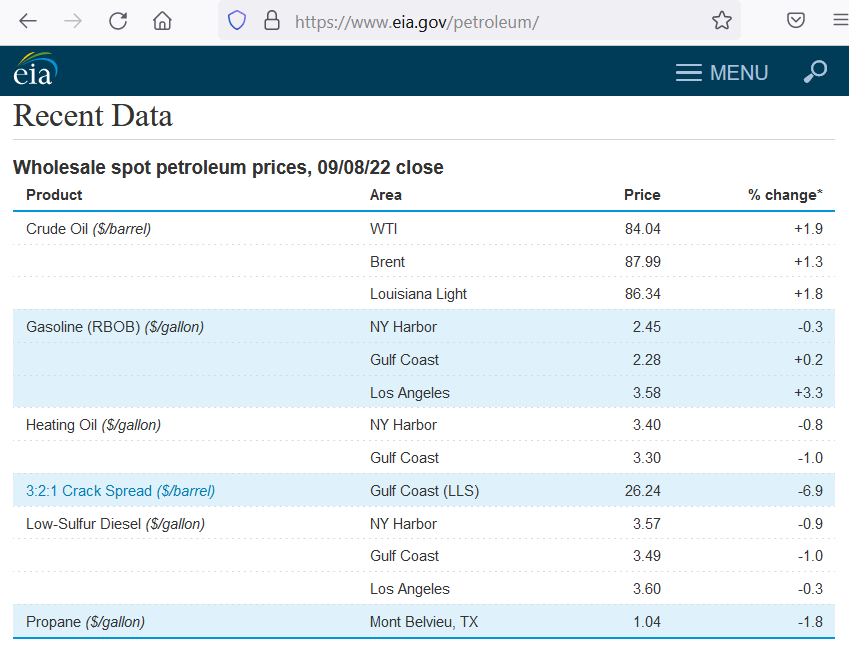
الآن ، دعنا نتبع الخطوات أدناه لاستخراج هذه البيانات إلى Excel.
الخطوة 1: أدخل عنوان الويب في Excel
في البداية ، سنوفر معلومات موقع الويب في Excel.
- أولاً ، انتقل إلى علامة التبويب البيانات وحدد من الويب في Get & amp؛ مجموعة تحويل البيانات .

- ثم أدخل الويب URL في من الويب مربع الحوار.

- بعد ذلك ، اضغط موافق .
الخطوة 2: استخراج جدول البيانات من نافذة المستكشف
في هذه المرحلة ، سننتقل إلى الجزء الرئيسي لاستخراج البيانات. دعونا نرى كيف يعمل.
- أولاً ، سترى نافذة المستكشف .
- هنا ، حدد الجدول من خيارات العرض .
- إلى جانب ذلك ، سترى المعاينة في علامة التبويب عرض الجدول .

- أخيرًا ، اضغط على تحميل .
- هذا كل شيء ، لقد نجحت في استخراج البيانات من موقع الويب تلقائيًا.

قراءة المزيد: كيفية استخراج البيانات من الجدول بناءً على معايير متعددة في Excel
الخطوة 3: تطبيق تحديث كل الأوامر لتحديث البيانات
حتى الآن ، نظرًا لوجود بياناتنا ، سنحتاج إلى تأكيد بأنها مرتبطة بالموقع. لأننا نريد تحديثات منتظمة في ملف Excel الخاص بنا كلما كان هناك تحديث على الموقع. إذن ها هو الحل.
- ما عليك سوى الانتقال إلى علامة التبويب البيانات .
- ثم انقر فوق تحديث الكل في كل مرة تريد تحديث.

الخطوة 4: تحديث البيانات في غضون الوقت المحدد
يعد تحديث البيانات أكثر مرونة مع خصائص الاتصال أداة. اتبع العملية أدناه:
- أولاً ، انتقل إلى علامة التبويب البيانات وحدد تحديث الكل .
- هنا ، اختر خصائص الاتصال من القائمة المنسدلة .

- بعد ذلك ، سترى خصائص الاستعلام مربع حوار
- هنا أنتيمكنك ضبط الوقت لتقرر متى تريد تحديثًا من موقع الويب في قسم التحكم في التحديث .
- بعد ذلك ، انقر فوق موافق .

قراءة المزيد: Excel VBA: سحب البيانات تلقائيًا من موقع ويب (طريقتان)
قراءات مماثلة
- كيفية استخراج البيانات من Excel إلى Word (4 طرق)
- نقل البيانات من ورقة عمل Excel إلى أخرى تلقائيًا
- كيفية سحب القيم من ورقة عمل أخرى في Excel
- استيراد البيانات إلى Excel (3 طرق مناسبة)
- كيفية استخراج البيانات من Excel بناءً على المعايير (5 طرق)
كيفية تحرير جدول البيانات المستخرجة في Excel
الآن ، كما لدينا البيانات المستخرجة النهائية ، يمكنك أن ترى أن هناك بعض الخلايا الفارغة التي تربك القراء. فيما يلي حل سريع للتحرير لجدول البيانات المستخرج هذا.
- في البداية ، انقر نقرًا مزدوجًا فوق على الجدول الذي يظهر في استعلامات & amp؛ لوحة الاتصالات .

- ثم ، في النافذة الجديدة ، حدد أسفل من التحويل علامة التبويب.

- نتيجة لذلك ، سيتم إنشاء خيار في الخطوات المطبقة .
- هنا ، حدد الخطوة النوع المتغير .

- ثم حدد استبدال القيم في تحويل المجموعة من علامة التبويب الصفحة الرئيسية .

- بعد ذلك ، وافق على إدراج في إدراج الخطوة مربع الحوار.

- بعد ذلك ، أدخل استبدل بقيمة كـ فارغة واحتفظ بالعلامة القيمة للبحث عن مربع فارغ.

- بعد ذلك ، اضغط موافق .
- الآن ، حدد معبأ كخطوات تطبيقية .

- أخيرًا ، سترى الجدول بأكمله بدون أية خلايا فارغة.

- أخيرًا ، قم بتغيير اسم الجدول من إعدادات الاستعلام .

- ثم اضغط إغلاق & amp؛ تحميل .

- هذا كل شيء ، ها هو الناتج النهائي.

قراءة المزيد: كيفية استخراج البيانات من ورقة Excel (6 طرق فعالة)
أشياء يجب تذكرها
يجب أن تحتوي صفحة الويب على البيانات بتنسيقات قابلة للتحصيل مثل تنسيق جدول أو بيانات مسبقة . خلاف ذلك ، ستكون معركة أخرى لتحويله إلى تنسيق قابل للقراءة أو تنسيق جدول Excel. كما ترى ، فإن ميزة تحويل النص إلى أعمدة ليست دائمًا أفضل صديق لك.
الخاتمة
لذلك ، كان هذا بمثابة إرشادات كاملة لك حول كيفية استخراج البيانات من موقع إلكتروني يتفوق تلقائيًا بخطوات سهلة. دعنا نعرف اقتراحاتك الثاقبة في مربع التعليقات. اتبع ExcelWIKI لمزيد من المقالات.

